Roku-laitteesi voi tehdä muutakin kuin suoratoistaa sisältöä, kuten Netflix, Apple TV, Disney Plus ja muut. Toinen asia, jonka voit tehdä sillä, on muuttaa teemaa, joka näkyy, kun käynnistät sen.
Vaikka oletusulkoasu on violetti tausta, voit muuttaa teeman joksikin muuksi. Esimerkiksi sen muuttaminen antaa sinun tarjota käyttöliittymän ulkoasun ja tuntuman, kun olet kotisivulla ja liikut valikoissa.
Jos haluat erilaisen ulkoasun ja tuntuman Rokullesi, voit vaihtaa Rokun teemoja seuraavasti.
Kuinka muuttaa Rokun teemoja
Rokun teeman vaihtaminen mahdollistaa sen mukauttamisen huoneeseen, jossa se on, tai suosikkiohjelmaasi sopivaksi. Onneksi Rokun teeman vaihtaminen on helppoa.
Voit muuttaa Rokun teemaa seuraavasti:
- Vieritä aloitussivulla alas ja valitse valikosta Asetukset .
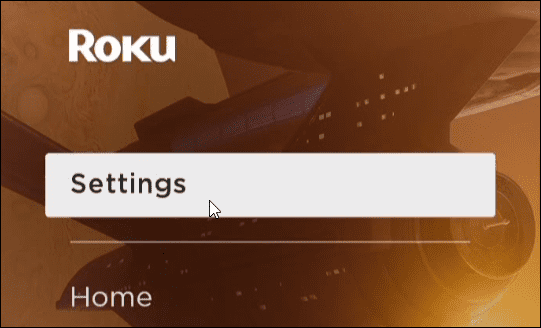
- Napsauta Teema kolmannesta vaihtoehdosta oikealla.
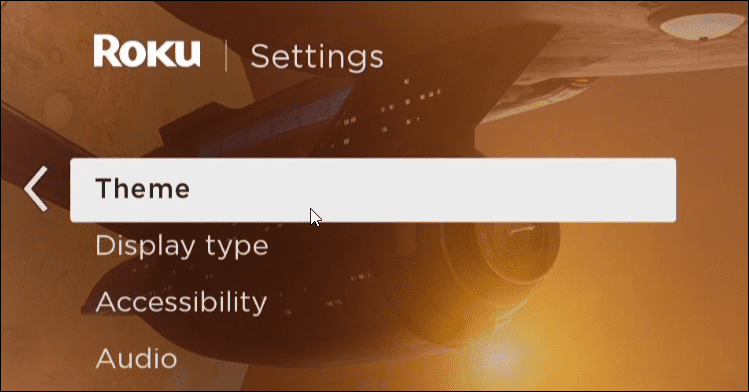
- Oikealla näet oletusteemapaketin – valitse se vetääksesi esiin Rokun laitteellesi lisäämät teemat.
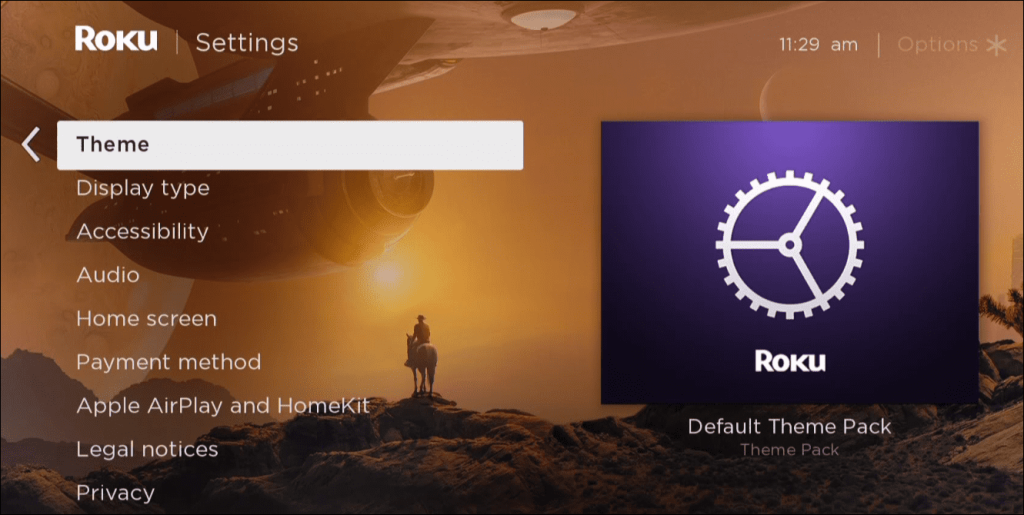
- Valittavana on paljon, ja eri teemojen valitseminen on vain asia, kun napsautat niitä ja katsot, miltä ne näyttävät. Laitteessa on myös erilaisia taustakuvia, joista valita.
Huomautus: Jos et pidä mukana olevista ja ilmaisista taustakuvista, teemoista ja näytönsäästäjistä, voit ostaa muita Roku Storesta. Yleensä ne ovat pari taalaa kukin. Tyypillisesti ilmaiset teemat sisältävät noin 40 erilaista, joten valinnanvaraa pitäisi olla runsaasti.
Kun löydät haluamasi teeman, valitse Aseta teemapaketti ja vieritä käyttöliittymää nähdäksesi, onko se haluamasi. Jos näin ei ole, valitse Teema ja valitse Poista teemapaketti -vaihtoehto.
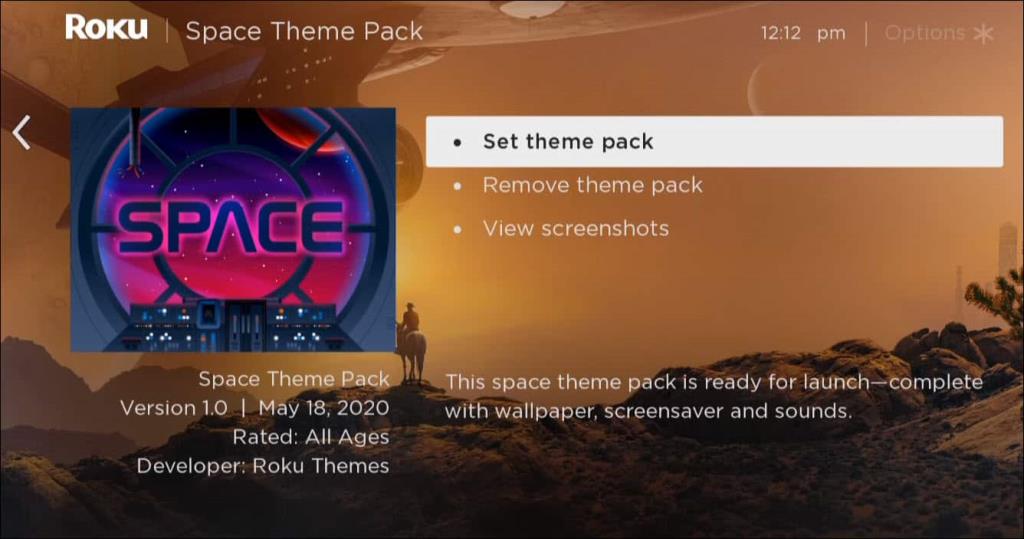
Roku-vinkkejä ja temppuja
Uuden teeman lisääminen Rokuisi voi puhaltaa uutta elämää televisioosi. Jos kyllästyt omaan, voit aina vaihtaa sen johonkin muuhun.
Rokusi ei ole tarkoitettu vain suoratoisto-ohjelmien katseluun ja uusien teemojen lisäämiseen. Joten voit esimerkiksi lisätä omia kuviasi näytönsäästäjäksi . Voit myös käyttää suoratoistolaatikon piilotettuja valikkoja .
Roku sisältää ilmaisia Roku-kanavia, jotka voit asentaa , ja voit myös ohjata Rokua Alexan avulla . Tai jos olet Googlen käyttäjä, tutustu Rokun hallintaan Google Homella .
![Xbox 360 -emulaattorit Windows PC:lle asennetaan vuonna 2022 – [10 PARHAAT POINTA] Xbox 360 -emulaattorit Windows PC:lle asennetaan vuonna 2022 – [10 PARHAAT POINTA]](https://img2.luckytemplates.com/resources1/images2/image-9170-0408151140240.png)
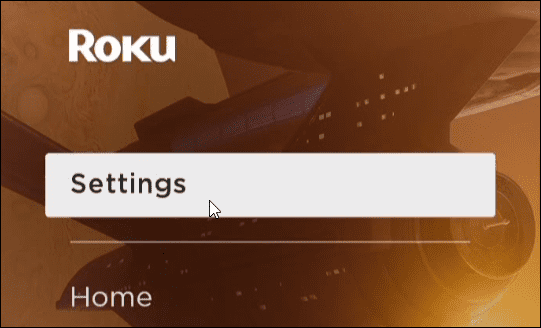
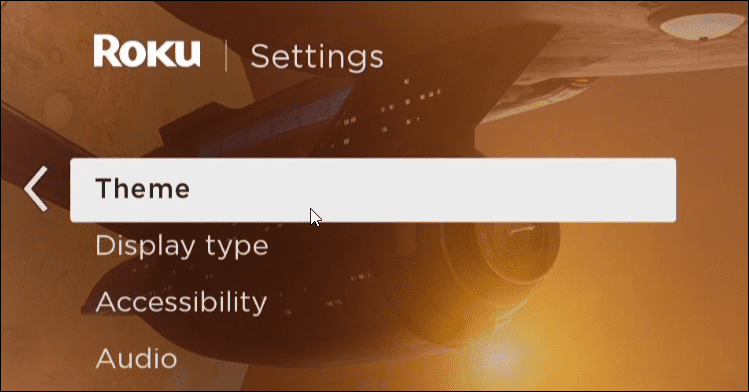
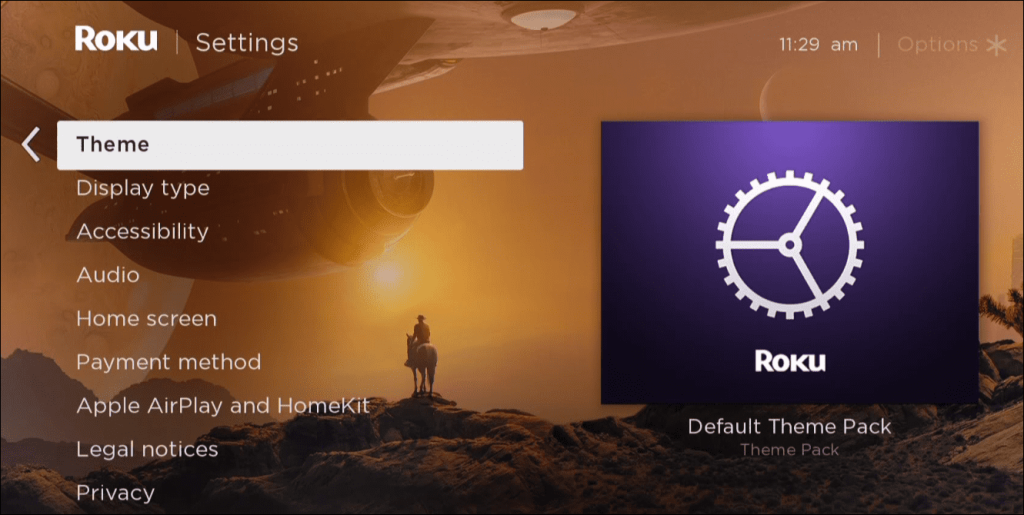
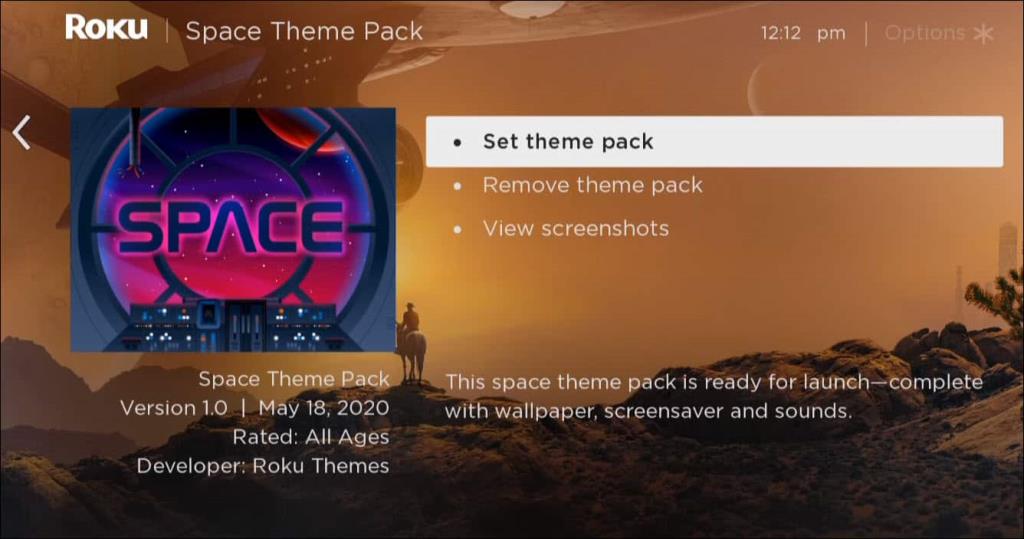
![[100 % ratkaistu] Kuinka korjata Error Printing -viesti Windows 10:ssä? [100 % ratkaistu] Kuinka korjata Error Printing -viesti Windows 10:ssä?](https://img2.luckytemplates.com/resources1/images2/image-9322-0408150406327.png)




![KORJAATTU: Tulostin on virhetilassa [HP, Canon, Epson, Zebra & Brother] KORJAATTU: Tulostin on virhetilassa [HP, Canon, Epson, Zebra & Brother]](https://img2.luckytemplates.com/resources1/images2/image-1874-0408150757336.png)

![Kuinka korjata Xbox-sovellus, joka ei avaudu Windows 10:ssä [PIKAOPAS] Kuinka korjata Xbox-sovellus, joka ei avaudu Windows 10:ssä [PIKAOPAS]](https://img2.luckytemplates.com/resources1/images2/image-7896-0408150400865.png)
